- Amazon Music Unlimitedをダウンロードしたい方
- Amazon Music Unlimitedをmp3に変換したい方
Amazon Music Unlimitedは、月額1080円で利用できる音楽ストリーミングサービスです。
数多くの楽曲を取り扱っているので、利用されている方も多いかと思います。
ただ、ストリーミング再生はそのぶん通信が必要になるので、Wi-Fiなどを使っていなければネットの容量を結構くってしまいます。
また、ネットに繋がらない場所にいるときは再生できないんですよね…
そんなときに便利なのがオフライン再生機能です。
事前にダウンロードしておくことで、ネット環境がなくても再生できます。
この記事では、Amazon Music Unlimitedをダウンロードする方法について解説しているので、オフライン再生が気になっているという方は参考にしてもらえればと思います。
もくじ
Amazon Music Unlimitedってダウンロードできるの?
Amazon Music Unlimitedの楽曲をダウンロードすることは可能です。
ダウンロードのやり方は2つあります。
- 公式アプリ「Amazon Music」からダウンロードする方法
- PCソフトを使ってダウンロードする方法
方法1:公式アプリからダウンロードする方法
Amazon Musicには公式アプリがあるので、そのアプリ内にあるダウンロード機能を使うという方法です。
デメリットとしては、Amazon Musicを入れておく必要があるので、それらが使えない端末では再生できないことですね。
方法2:PCソフトを使ってダウンロードする方法
2つ目の方法は、PCソフトを使ってダウンロードするというものです。
こちらはmp3などの音楽形式に変換することができるので、あらゆる端末から再生することが可能です。
次の項目では、音楽変換ソフトの使い方を説明しているので、気になるという方はこちらをチェックしてみてください。
Amazon Music Unlimitedをmp3に変換できるソフト「TuneFab」
Amazon Music Unlimitedをmp3に変換するためには、音楽変換ソフトを使う必要があります。
今回は「TuneFab Amazon Music 変換」をご提供いただいので、TuneFabをつかって解説していきます。
TuneFabとは
TuneFabは、音楽配信サイト(Apple Music、Spotify、Amazon Music)をmp3などの音楽形式に変換することができるソフトです。
音楽配信サイトごとにソフトはわかれているので、利用したい用途にあわせて選びましょう。
- TuneFab Apple Music変換
- TuneFabSpotify変換
- TuneFab Amazon変換
TuneFabの価格
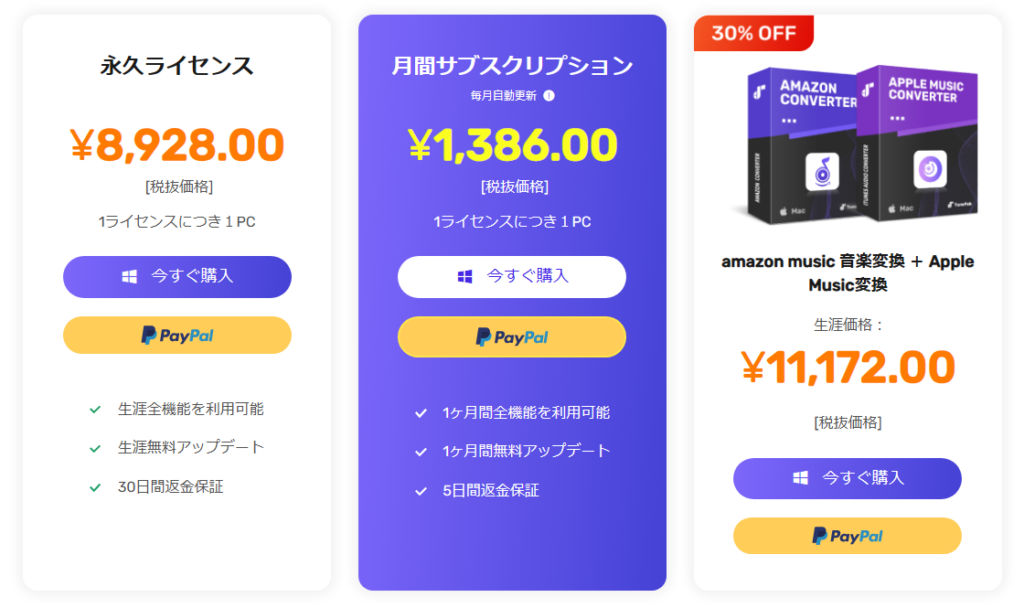
TuneFabの価格はこのとおりです。
永久ライセンス、月間サブスクリプション、3つのソフトセット購入の3種類となっています。
継続的に使いたいという方は永久ライセンスで、この楽曲を変換したいというのが決まっている方は月間サブスクリプションを選ぶと良いと思います。
TuneFabでAmazon Music Unlimitedをmp3に変換する方法
ここからは、TuneFabを使ってAmazon Music Unlimitedをmp3に変換する方法を解説します。
Amazon Musicの公式の機能ではないため、規約を確認の上でお願いします。
それではやってみます。
Amazon Music Unlimitedをmp3に変換するためのソフト「TuneFab Amazon Music 変換」をPCにいれます。
下のリンクからアクセスできます。

日本語を選択してOKを押します。
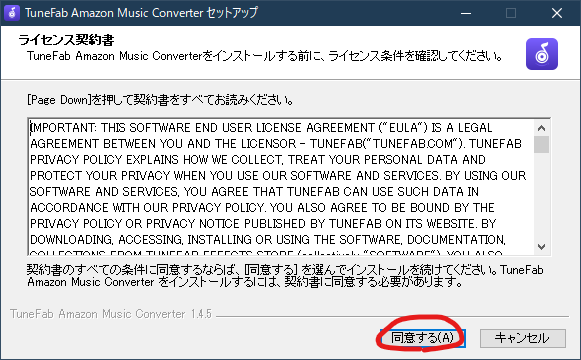
ライセンスを読んだら、同意するをクリックします。
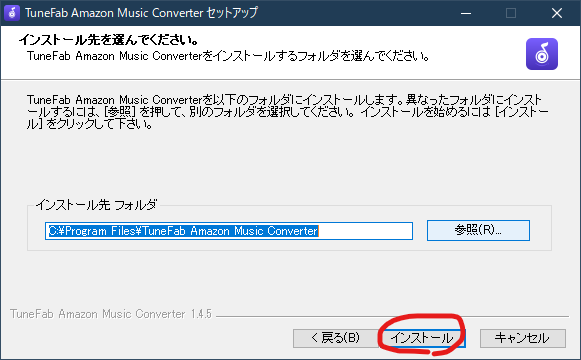
インストール先を確認したらインストールをクリックします。
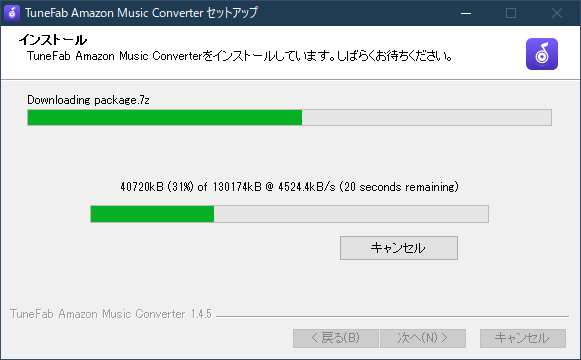
インストールが始まるので、完了するまで待ちましょう。
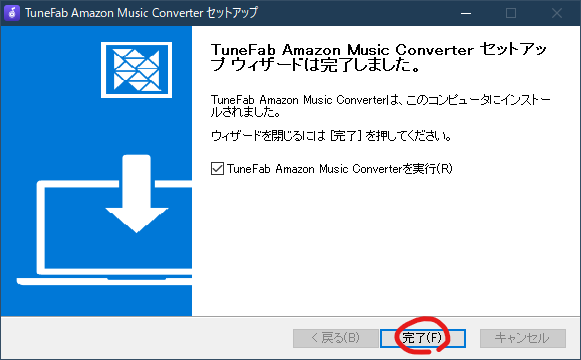
この画面が表示されたらインストール完了です。
完了をクリックすると、TuneFab Amazon Music 変換が起動します。
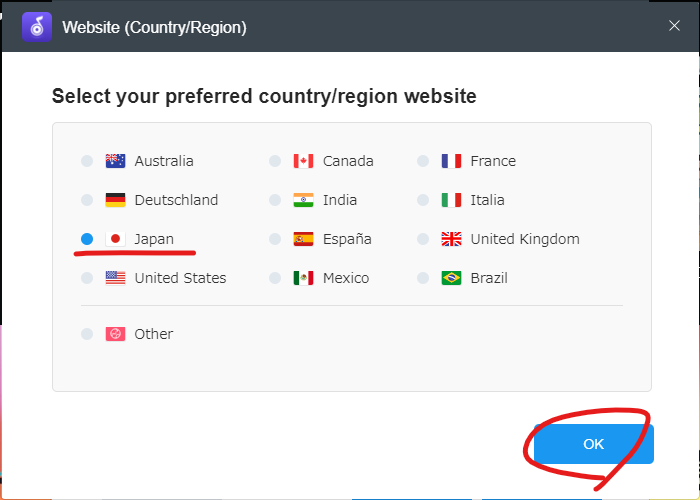
JapanをクリックしてOKをクリックします。
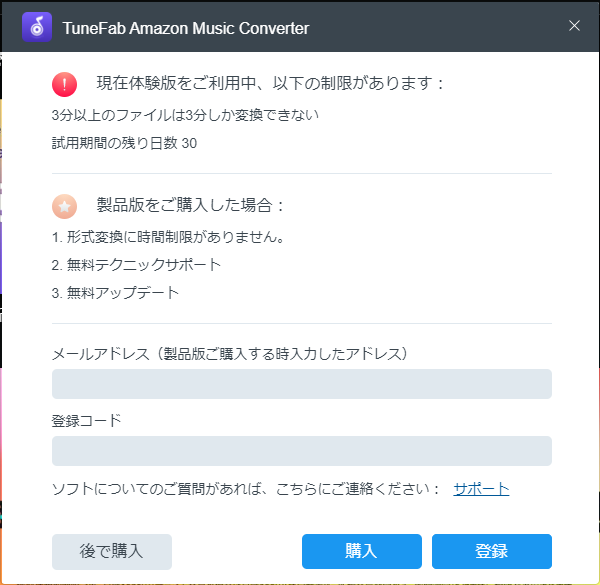
無料体験版では3分まで変換できます。
3分以上の曲をmp3に変換する場合は有料版を購入しましょう。
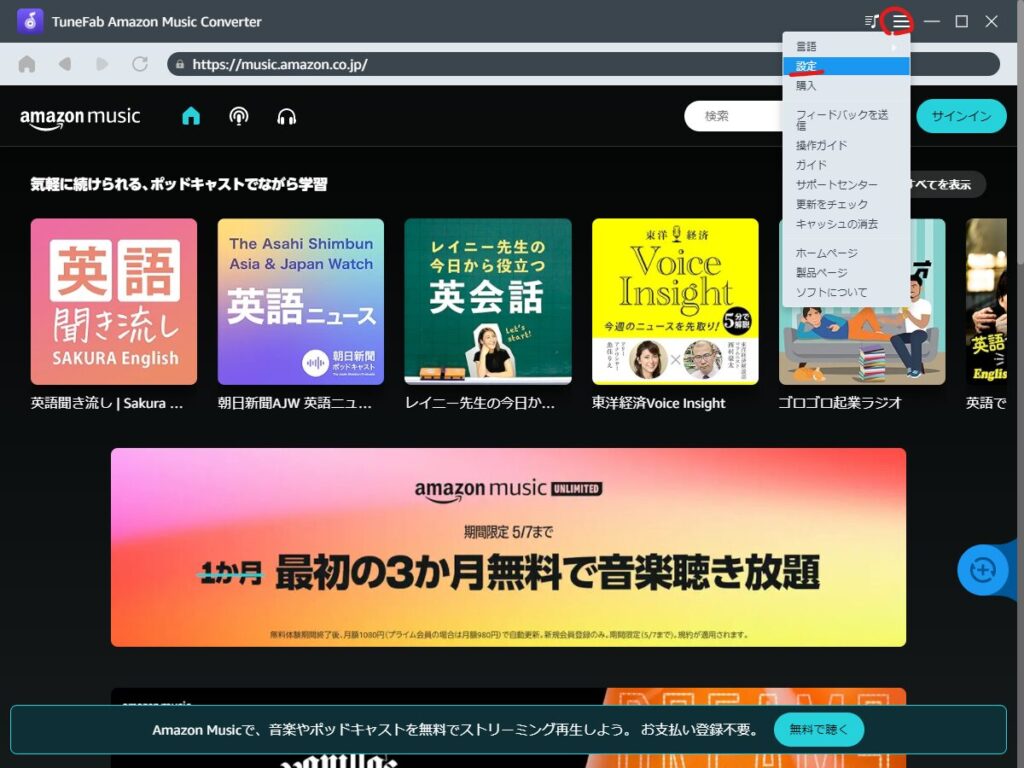
右上にあるメニューから設定を開きます。
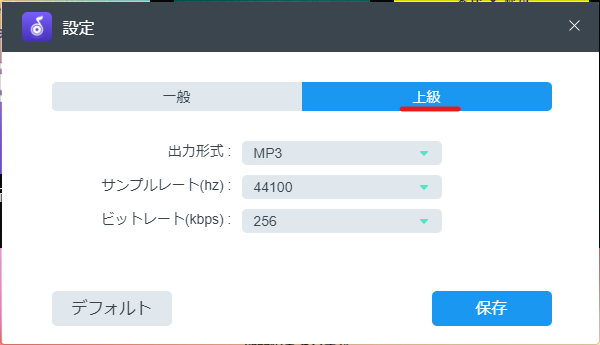
上級のタブから音質の設定ができます。
出力形式、サンプリングレート、ビットレートを変更できます。
設定が終わったら保存をクリックしてください。
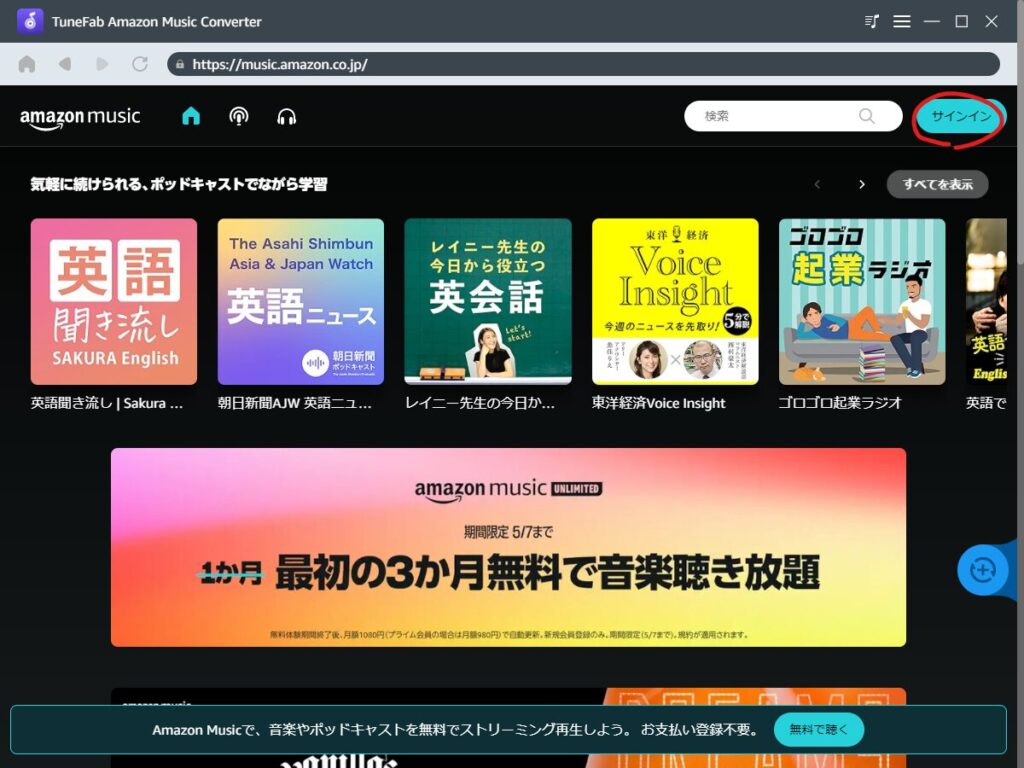
右上にあるサインインをクリックします。
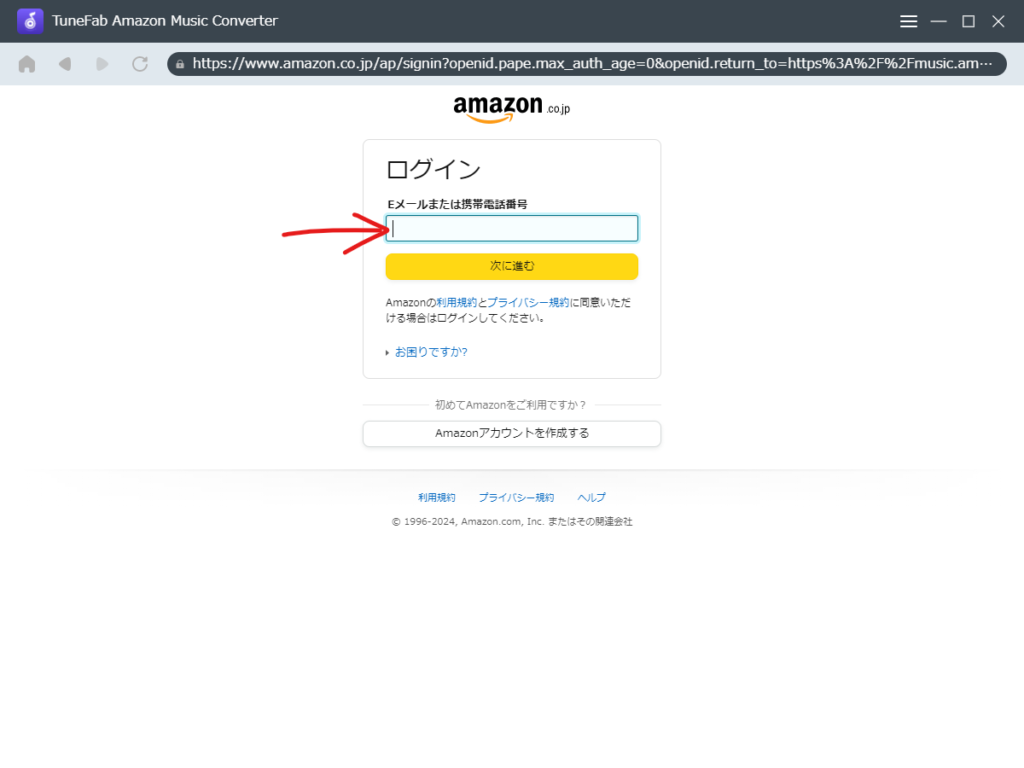
Amazonへのログイン画面が表示されるので、Amazon Music Unlimitedを契約しているアカウントでログインします。
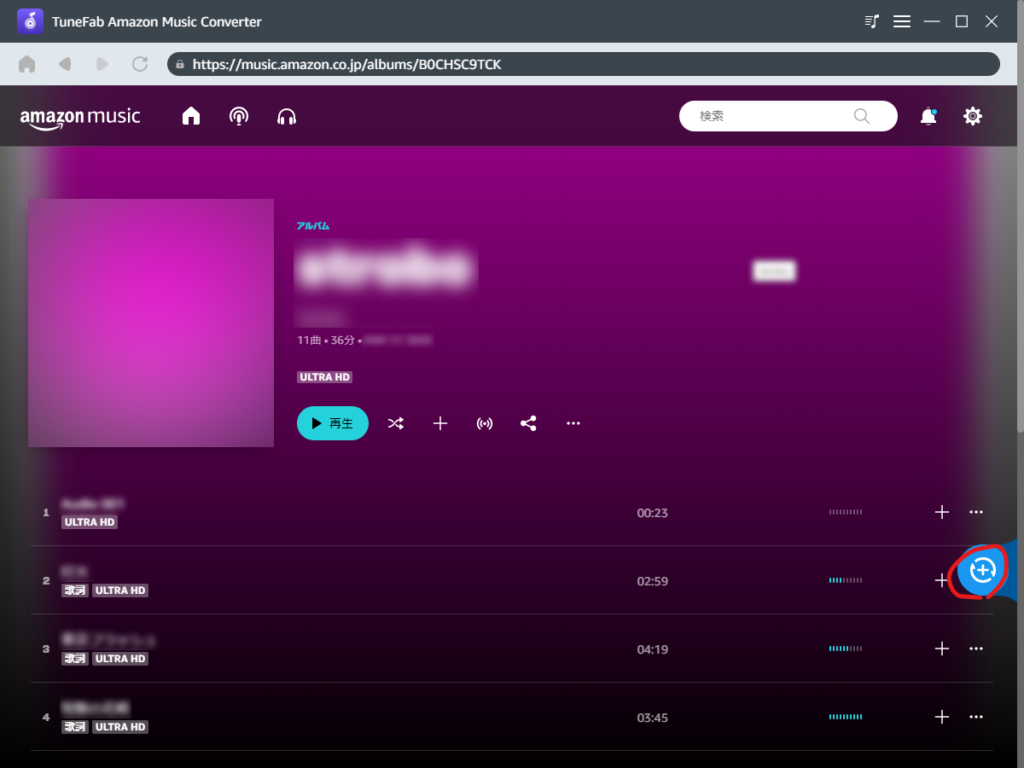
ダウンロードしたい楽曲やアルバムを開きます。
そうしたら右側に青色のボタンがあるので、こちらをクリックします。
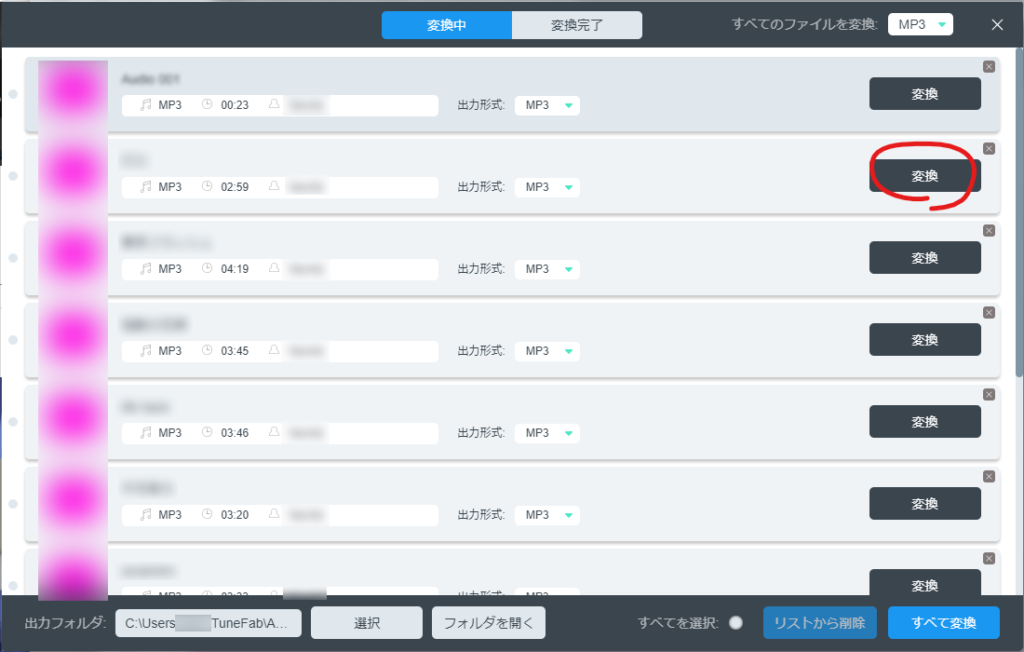
mp3に変換したい楽曲を見つけたら、右側にある変換をクリックします。
まとめて変換したい場合は、右下にあるすべて変換をクリックします。
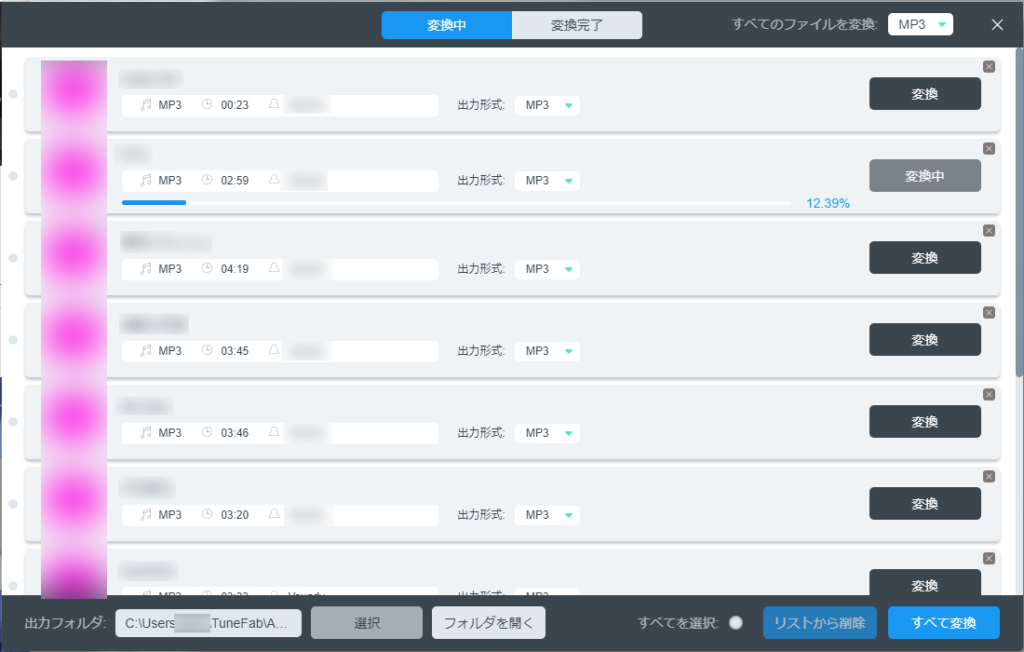
変換が完了するまで待ちます。
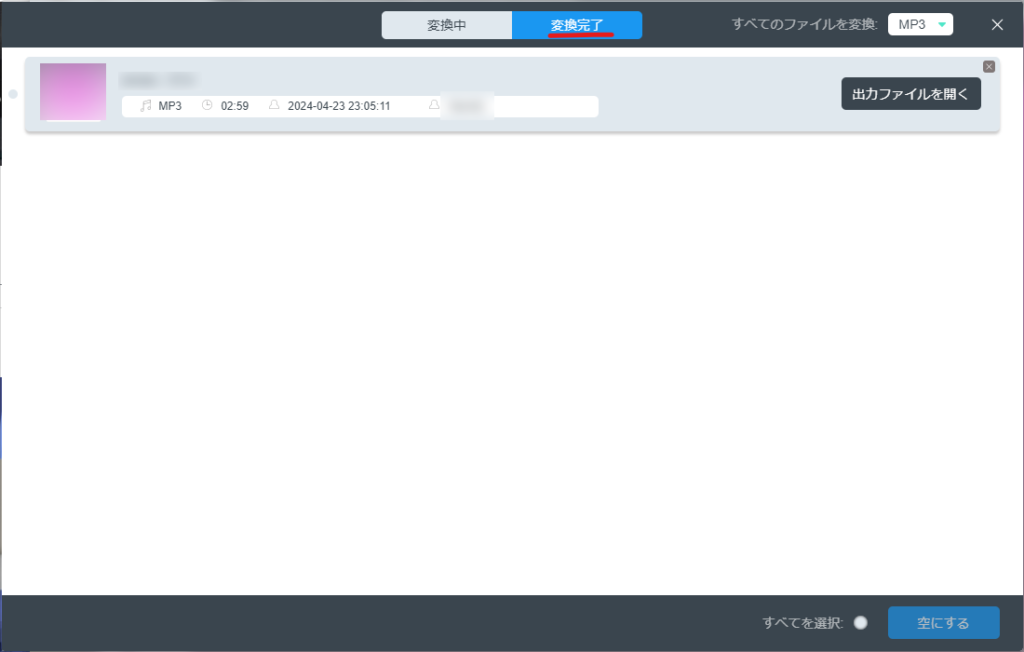
変換が完了したら変換完了のタブをクリックします。
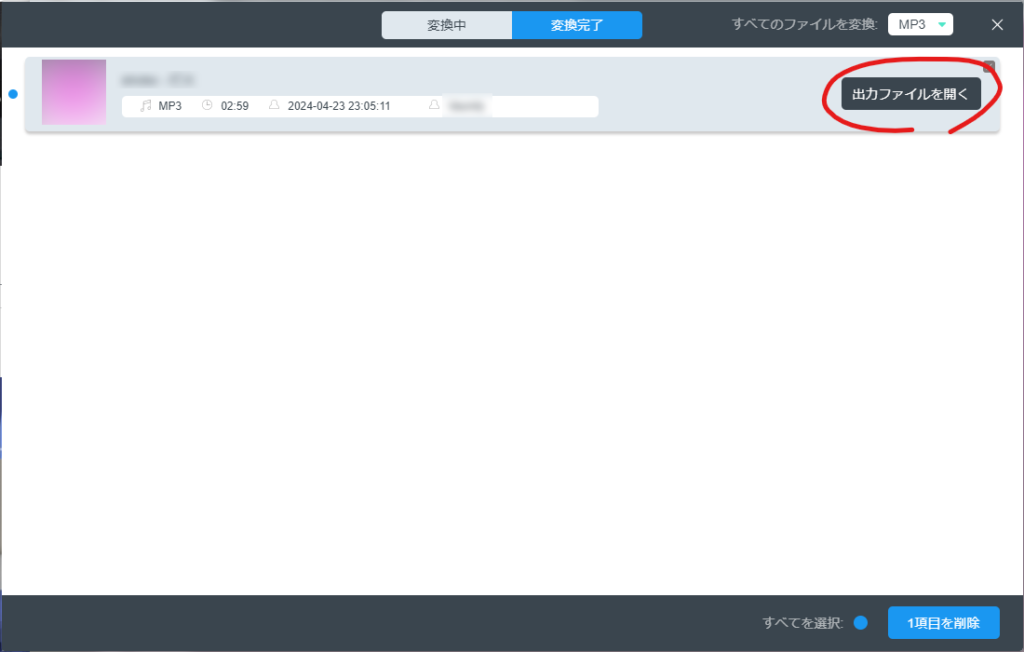
ここに変換したファイルが表示されます。
出力ファイルを開くをクリックすると、音楽ファイルが保存されているフォルダが開きます。
まとめ
この記事では、Amazon Music Unlimitedはダウンロードできるのかと、TuneFabの使い方を解説しました。
Amazon Music Unlimitedのダウンロードについて気になっている方は、参考にしてもらえればと思います。
Amazon Musicについては下記の記事でも解説されているので、こちらもチェックしてみてください。
【2024最新】Amazon Musicの曲をMP3にダウンロードする方法とソフト8選!PC/スマホで保存



